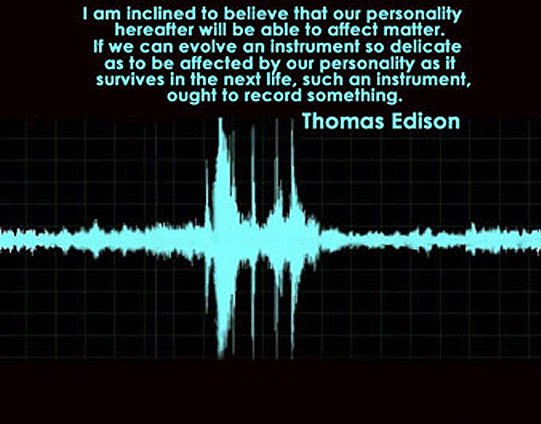










 Рейтинг: 4.3/5.0 (1611 проголосовавших)
Рейтинг: 4.3/5.0 (1611 проголосовавших)Категория: Программы
Виталий Манухин
исследователь ИТК (Москва)
Транскоммуникация при помощи программы EVP Enhancer
Существуют два способа для использования данного метода, но на мой взгляд, оба продемонстрировали одинаковую эффективность. Способ первый - для тех, кто не приемлет вмешательства “извне”, при этом способе будут отсутствовать такие факторы, как возможное подключение к сети интернет, а также запись путем воздействия на микрофон и тому подобные источники. Второй способ более легкий в плане использования, и запись можно осуществлять напрямую от устройства в аудио редактор.
Для начала нам понадобится комплект программ. Данные ссылки на момент написания статьи являются активными и предоставляются на первоисточник.
1. Первое что нам понадобится это программа BlueStacks (является эмулятором Андроид приложений на ПК). Она скачивается здесь .
Программа является довольно объёмной (более 250 Мб).
После того, как Вы скачали данную программу, делаем установку (пункт 1-2). Также понадобится создать учетную запись, чтобы зарегистрироваться в среде BlueStacks. Если у вас есть Андроид устройство с учетной записью, то лучше использовать её, так как следующая программа является платной, и она будет привязана к вашей учетной записи и тем самым покупка будет осуществлена только один раз.
2. Заходим в Google Play и ищем программу Real Time EVP Enhancer ITC
После оплаты установка происходит автоматически. Вот так выглядит страница программы и ее рабочее окно:
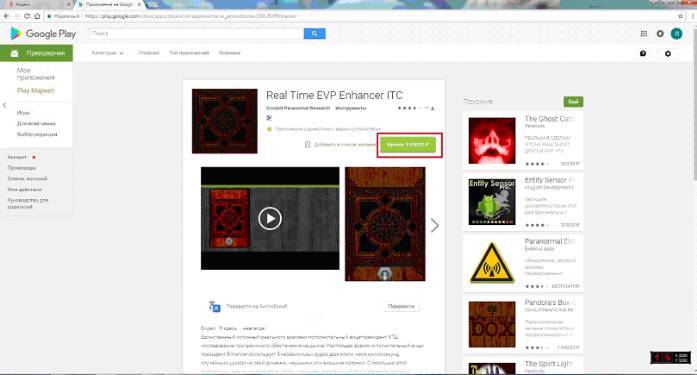
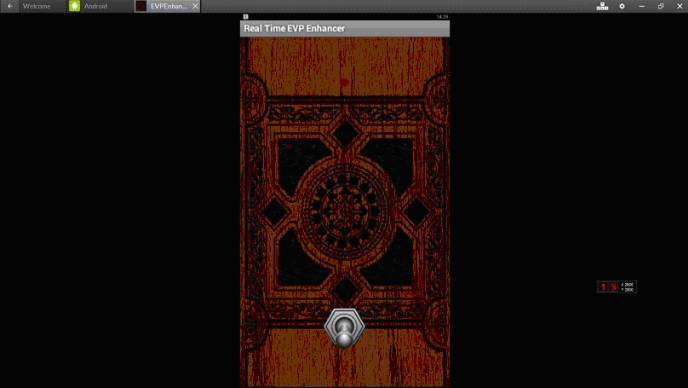
3. Далее нам понадобится программа UV SoundRecorder. Скачать ее бесплатно можно здесь .
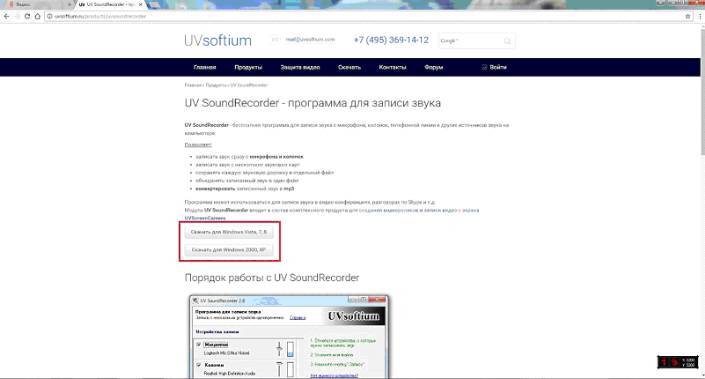
4. После установки программы нам понадобится ее настроить, в чем нет особых трудностей:
а) Снять галочки со всех выпадающих в списке устройств и оставить только то устройство, которое воспроизводит звук (динамики или выход наушников)
б) Установить ползунок на 32 кб/сек (более высокая битность, на мой взгляд, создает более высокий паразитный фон при использовании данного метода)
в) В настройках Windows во вкладке “Запись” отключить все записывающие устройства (микрофон и т.п.). Оставить только стереомикшер (по умолчанию).
г) Выбрать папку для сохранения записей и формат .wav.
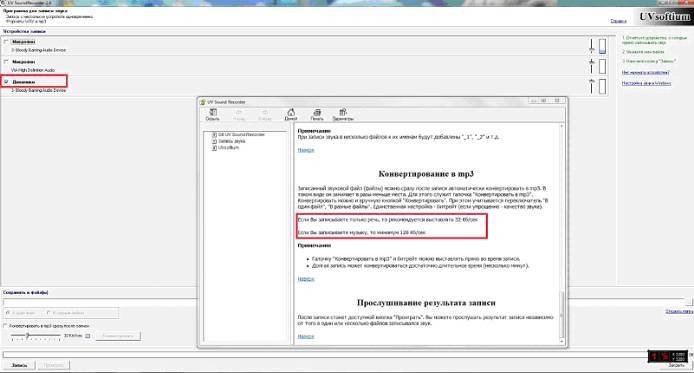
Как вы уже догадываетесь сам процесс ИТК заключается в том, чтобы:
1)Запустить BlueStacks и включить Real Time EVP Enhancer ITC (тумблер вверх).
2)Запустить программу UV SoundRecorder и включить кнопку “Запись” (файлы сохранятся в том месте где вы указали ранее).
3) После того как сохранили файл в формате .wav, стоит произвести обработку методом спектрального вычитания при помощи WavePad Master или WavePad (указания к такой обработке Вы можете найти здесь ).
Real Time EVP Enhancer ITC устанавливается на любое Андроид устройство имеющее аудио выход 3.5 мм или проще говоря возможность подключения наушников. Далее нам понадобится аудио кабель 3.5 на 3.5 мм на обоих концах (см. рис.). Ваше Андроид устройство подключается через данный кабель к ПК аналоговый вход (микрофон). В настройках Wave Pad Master выбирается звукозаписывающее устройство по умолчанию. Далее запись и обработка осуществляется по предложенному выше методу.

Достоинства данного метода:
1) Записи получаются довольно информативными.
2) Не используется микрофон или интернет-подключение, а также "консервы", заготовки и синтез речи и т.п.
3) Не требуется долго искать участки записи с речью (границы начала и конца четко видны, что безусловно экономит время)
4) Запись слышно практически без подготовки.
5) Получаемые ответы при определенной подготовке и мотивации, не несущей выгоды для контактера или третьим лицам, подтверждались неоднократно.
1) При установке программ пользователь должен владеть определенными навыками (особенно - в способе №1). При использовании способа №2 проблем возникнуть не должно.
Важно! Использование данного метода рекомендовано только лицам, достигшим 18 лет и изучившим технику безопасности. Прослушивание без предварительной обработки крайне нежелательно.
E2evp.dll представляет собой разновидность файла DLL. связанного с VCam - Virtual Camera, который разработан e2eSoft для ОС Windows. Последняя известная версия E2evp.dll: 1.0.1.1, разработана для Windows XP. Данный файл DLL имеет рейтинг популярности 1 звезд и рейтинг безопасности "Неизвестно".
Что из себя представляют файлы DLL?Файлы DLL ("динамически подключаемая библиотека"), такие как e2evp.dll – это небольшие программы, схожие с файлами EXE ("исполняемыми"), которые позволяют множеству программ использовать одни и те же функции (например, печать) .
Например, когда вы запускаете Windows XP и редактируете документ в Microsoft Word. Необходимо загружать файл DLL, контролирующий печать, только если его функции востребованы - например, когда вы решили распечатать свой документ. Когда вы выбираете "Печать", Microsoft Word вызывает файл принтера DLL, и он загружается в память (RAM). Если вы хотите распечатать документ в другой программе, например в Adobe Acrobat, будет использоваться тот же самый файл принтера DLL.
Почему у меня наблюдаются ошибки в файлах типа DLL?Файлы DLL, будучи общими, существуют за пределами самого приложения. Давая множество преимуществ разработчикам программного обеспечения, такое разделение также открывает возможность для появления проблем.
Проще говоря, если Windows не может корректно загрузить файл e2evp.dll. вы получите сообщение об ошибке. Для получения дополнительной информации см. "Причины ошибок e2evp.dll" ниже.
В каких случаях появляются ошибки в файлах типа DLL?Ошибки DLL, например, связанные с e2evp.dll, чаще всего появляются во время запуска компьютера, запуска программы или при попытке использования специфических функций в вашей программе (например, печать).
Распространенные сообщения об ошибках в E2evp.dllНаиболее распространенные ошибки e2evp.dll, которые могут возникнуть на компьютере под управлением Windows, перечислены ниже:
Такие сообщения об ошибках DLL могут появляться в процессе установки программы, когда запущена программа, связанная с e2evp.dll (например, VCam - Virtual Camera), при запуске или завершении работы Windows, или даже при установке операционной системы Windows. Отслеживание момента появления ошибки e2evp.dll является важной информацией при устранении проблемы.
Причины ошибок в файле E2evp.dllБольшинство ошибок e2evp.dll связано с отсутствием или повреждениями файлов e2evp.dll. Тот факт, что e2evp.dll – внешний файл, открывает возможность для всяческих нежелательных последствий.
Непредвиденные завершения работы вашего компьютера или заражение вирусом может повредить e2evp.dll, что приведет к ошибкам DLL. Когда файл e2evp.dll повреждается, он не может быть нормально загружен и выведет сообщение об ошибке.
В других случаях ошибки файла e2evp.dll могут быть связаны с проблемами в реестре Windows. Нерабочие ссылки DLL файлов могут помешать зарегистрировать файл DLL должным образом и вызвать ошибку e2evp.dll. Эти нерабочие ключи реестра могут появиться в результате отсутствия файла DLL, перемещения файла DLL или ввиду наличия остаточной ссылки DLL файла в реестре Windows после неудачной установки или удаления программы.
Более конкретно, данные ошибки e2evp.dll могут быть вызваны следующими причинами:
Предупреждение: Мы не рекомендуем скачивать e2evp.dll с сайтов типа "DLL". Такие сайты распространяют файлы DLL, которые не одобрены официальным разработчиком файла e2evp.dll и часто могут поставляться в комплекте с инфицированными вирусом или другими вредоносными файлами. Если вам требуется копия файла e2evp.dll, настоятельно рекомендуется получить ее непосредственно у e2eSoft.
Ниже описана последовательность действий по устранению ошибок, призванная решить проблемы e2evp.dll. Данная последовательность приведена в порядке от простого к сложному и от менее затратного по времени к более затратному, поэтому мы настоятельно рекомендуем следовать данной инструкции по порядку, чтобы избежать ненужных затрат времени и усилий.
Пожалуйста, учтите: Нажмите на изображение [  ]. чтобы развернуть инструкции по устранению проблем по каждому из шагов ниже. Вы также можете использовать изображение [
]. чтобы развернуть инструкции по устранению проблем по каждому из шагов ниже. Вы также можете использовать изображение [  ], чтобы скрывать инструкции по мере их выполнения.
], чтобы скрывать инструкции по мере их выполнения.

При установке программного обеспечения, которое использует зависимости e2evp.dll, это программное обеспечение должно автоматически зарегистрировать этот файл. В некоторых случаях файл DLL может быть не зарегистрирован соответствующим образом, что в результате приведет к ошибке "e2evp.dll не зарегистрирован". К счастью, вы всегда можете воспользоваться встроенной утилитой под названием "Сервер регистрации Microsoft" (regsvr32.exe), чтобы заново зарегистрировать файл e2evp.dll.
Как заново зарегистрировать e2evp.dll из привилегированной командной строки (Windows XP, Vista, 7, 8 и 10 ):

Иногда ошибки e2evp.dll и другие системные ошибки DLL могут быть связаны с проблемами в реестре Windows. Несколько программ может использовать файл e2evp.dll, но когда эти программы удалены или изменены, иногда остаются "осиротевшие" (ошибочные) записи реестра DLL.
В принципе, это означает, что в то время как фактическая путь к файлу мог быть изменен, его неправильное бывшее расположение до сих пор записано в реестре Windows. Когда Windows пытается найти файл по этой некорректной ссылке (на расположение файлов на вашем компьютере), может возникнуть ошибка e2evp.dll. Кроме того, заражение вредоносным ПО могло повредить записи реестра, связанные с VCam - Virtual Camera. Таким образом, эти поврежденные записи реестра DLL необходимо исправить, чтобы устранить проблему в корне.
Редактирование реестра Windows вручную с целью удаления содержащих ошибки ключей e2evp.dll не рекомендуется, если вы не являетесь специалистом по обслуживанию ПК. Ошибки, допущенные при редактировании реестра, могут привести к неработоспособности вашего ПК и нанести непоправимый ущерб вашей операционной системе. На самом деле, даже одна запятая, поставленная не в том месте, может воспрепятствовать загрузке компьютера!
В связи с подобным риском мы настоятельно рекомендуем использовать надежные инструменты очистки реестра, такие как WinThruster (разработанный Microsoft Gold Certified Partner), чтобы просканировать и исправить любые проблемы, связанные с e2evp.dll. Используя очистку реестра. вы сможете автоматизировать процесс поиска поврежденных записей реестра, ссылок на отсутствующие файлы (например, вызывающих ошибку e2evp.dll) и нерабочих ссылок внутри реестра. Перед каждым сканированием автоматически создается резервная копия, позволяющая отменить любые изменения одним кликом и защищающая вас от возможного повреждения компьютера. Самое приятное, что устранение ошибок реестра может резко повысить скорость и производительность системы.
Предупреждение: Если вы не являетесь опытным пользователем ПК, мы НЕ рекомендуем редактирование реестра Windows вручную. Некорректное использование Редактора реестра может привести к серьезным проблемам и потребовать переустановки Windows. Мы не гарантируем, что неполадки, являющиеся результатом неправильного использования Редактора реестра, могут быть устранены. Вы пользуетесь Редактором реестра на свой страх и риск.
Перед тем, как вручную восстанавливать реестр Windows, необходимо создать резервную копию, экспортировав часть реестра, связанную с e2evp.dll (например, VCam - Virtual Camera):
Следующие шаги при ручном редактировании реестра не будут описаны в данной статье, так как с большой вероятностью могут привести к повреждению вашей системы. Если вы хотите получить больше информации о редактировании реестра вручную, пожалуйста, ознакомьтесь со ссылками ниже.
Мы не несем никакой ответственности за результаты действий, совершенных по инструкции, приведенной ниже - вы выполняете эти задачи на свой ??страх и риск.

Совет: Если вы абсолютно уверены, что вы удалили файл e2evp.dll и очистили Корзину, то вам потребуется программа для восстановления файлов, чтобы восстановить файл e2evp.dll. Нажмите здесь, чтобы скачать рекомендованную программу для восстановления файлов .

Есть вероятность, что ошибка e2evp.dll может быть связана с заражением вашего компьютера вредоносным ПО. Эти вредоносные злоумышленники могут повредить или даже удалить файлы, связанные с DLL. Кроме того, существует возможность, что ошибка e2evp.dll связана с компонентом самой вредоносной программы.
Совет: Если у вас еще не установлены средства для защиты от вредоносного ПО, мы настоятельно рекомендуем использовать Emsisoft Anti-Malware (скачать ). В отличие от других защитных программ, данная программа предлагает гарантию удаления вредоносного ПО.

Ошибки E2evp.dll могут быть связаны с повреждением или устареванием драйверов устройств. Драйверы с легкостью могут работать сегодня и перестать работать завтра по целому ряду причин. Хорошая новость состоит в том, что чаще всего вы можете обновить драйверы устройства, чтобы устранить проблему с DLL.
В связи с временными затратами и общей сложностью обновления драйверов мы настоятельно рекомендуем использовать утилиту обновления драйверов. например DriverDoc (разработана Microsoft Gold Partner), для автоматизации этого процесса.
Пожалуйста, учтите: Ваш файл e2evp.dll может и не быть связан с проблемами в драйверах устройств, но всегда полезно убедиться, что на вашем компьютере установлены новейшие версии драйверов оборудования. чтобы максимизировать производительность вашего ПК.

Восстановление системы Windows позволяет вашему компьютеру "отправиться в прошлое", чтобы исправить проблемы e2evp.dll. Восстановление системы может вернуть системные файлы и программы на вашем компьютере к тому времени, когда все работало нормально. Это потенциально может помочь вам избежать головной боли от устранения ошибок, связанных с DLL.
Пожалуйста, учтите: использование восстановления системы не повлияет на ваши документы, изображения или другие данные.
Чтобы использовать Восстановление системы (Windows XP, Vista, 7, 8 и 10) :

Инструкции для Windows 7 и Windows Vista:
Инструкции для Windows XP:
Инструкции для Windows 8:
После того, как вы успешно удалили программу, связанную с e2evp.dll (например, VCam - Virtual Camera), заново установите данную программу, следуя инструкции e2eSoft.
Совет: Если вы абсолютно уверены, что ошибка DLL связана с определенной программой e2eSoft, удаление и повторная установка программы, связанной с e2evp.dll с большой вероятностью решит вашу проблему.

Проверка системных файлов - важная утилита, включенная в состав Windows. Она позволяет сканировать файлы на наличие повреждений и восстанавливать системные файлы Windows, такие как e2evp.dll. Если утилита проверки системных файлов обнаружила проблему в e2evp.dll или другом важном системном файле, она предпримет попытку заменить проблемные файлы автоматически, используя Кэш DLL (%WinDir%\System32\Dllcache\). Если файл e2evp.dll отсутствует в Кэше DLL, или Кэш DLL поврежден, утилита предложит вставить установочный диск Windows для восстановления оригинальных файлов.
Чтобы запустить проверку системных файлов (Windows XP, Vista, 7, 8 и 10 ):

Microsoft постоянно обновляет и улучшает системные файлы Windows, связанные с e2evp.dll. Иногда для решения проблемы DLL нужно просто напросто обновить Windows при помощи последнего пакета обновлений или другого патча, которые Microsoft выпускает на постоянной основе.
Чтобы проверить наличие обновлений Windows (Windows XP, Vista, 7, 8 и 10 ):

Предупреждение: Мы должны подчеркнуть, что переустановка Windows займет очень много времени и является слишком сложной задачей, чтобы решить проблемы e2evp.dll. Во избежание потери данных вы должны быть уверены, что вы создали резервные копии всех важных документов, изображений, программ установки программного обеспечения и других персональных данных перед началом процесса. Если вы сейчас е создаете резервные копии данных, вам стоит немедленно заняться этим (скачать рекомендованное решение для резервного копирования ), чтобы защитить себя от безвозвратной потери данных.
Пожалуйста, учтите: Если проблема e2evp.dll не устранена после чистой установки Windows, это означает, что проблема DLL ОБЯЗАТЕЛЬНО связана с аппаратным обеспечением. В таком случае, вам, вероятно, придется заменить соответствующее оборудование, вызывающее ошибку e2evp.dll.
Сообщения об ошибках E2evp.dll могут появляться в любых из нижеперечисленных операционных систем Microsoft Windows:
Проблема с E2evp.dll все еще не устранена?Обращайтесь к нам в любое время в социальных сетях для получения дополнительной помощи:
![]()
![]()
![]()


Об авторе: Джей Гитер (Jay Geater ) является президентом и генеральным директором корпорации Solvusoft — глобальной компании, занимающейся программным обеспечением и уделяющей основное внимание новаторским сервисным программам. Он всю жизнь страстно увлекался компьютерами и любит все, связанное с компьютерами, программным обеспечением и новыми технологиями.
Отобразить файлы DLL в алфавитном порядке:
Solvusoft: Золотой сертификат Microsoft